
Gabriel Brooks
0
1942
313
Adnotacje na fizycznych znacznikach książek, podkreślanie specjalnych słów, pisanie notatek na marginesach - to dobry sposób na zacieśnienie go na zawsze. Na szczęście adnotacje nie są tak destrukcyjne podczas czytania w trybie cyfrowym lub w Internecie.
Odpowiednie rodzaje adnotacji we właściwym miejscu mogą pomóc Ci zapamiętać więcej i zwiększyć produktywność. W Internecie adnotacje są również cenne, gdy współpracujesz nad dokumentami z zespołem.
Ale w jaki sposób adnotacje mogą ci pomóc? Jak możesz zacząć dodawać adnotacje do tego, co czytasz, w sposób, który nie jest trudny ani niewygodny? Oto wszystko, co musisz wiedzieć o adnotacjach w erze cyfrowej.
Co to jest adnotacja?
Adnotacja to fantazyjne słowo “zaznaczanie zdania, akapitu, strony lub czegokolwiek innego.” Istnieją różne narzędzia znaczników, których można używać do dodawania adnotacji do czytanego tekstu: podkreśl zdanie, użyj zakreślacza, dodaj komentarz ze strzałką, oznacz flagą z symbolem, narysuj wokół niego kształt, oznacz go post-It, itp.
Pojęcie adnotacji pozostaje takie samo bez względu na to, jakiego medium używasz, ale narzędzia dostępne do tworzenia tych adnotacji mogą się różnić. Więcej na ten temat w dalszej części tego artykułu.
Jak przydatne są adnotacje?
Kiedy zaznaczasz tekst, rozmawiasz z tym, co czytasz. Adnotacja jest ważna z pięciu głównych powodów:
- Poprawia twoje rozumienie czytania.
- Pomaga zanotować reakcję i połączyć pomysły.
- Umożliwia filtrowanie ważnych szczegółów w celu wyszukiwania i przypominania.
- Może to pomóc w lepszej wizualizacji informacji.
- Poprawia współpracę.
Pomyśl o tym w ten sposób: Czytanie jest czynnością pasywną. Aby zrozumieć i zapamiętać informacje Jak zapamiętać to, co czytasz za pomocą prostych narzędzi Jak zapamiętać to, co czytasz za pomocą prostych narzędzi Czytanie więcej nie przyniesie nic dobrego, jeśli nie zatrzymasz niczego, co czytasz. Skorzystaj z tych wskazówek, jeśli trudno ci zapamiętać to, co czytasz. musisz śledzić to, co czytasz i połączyć je z posiadaną już wiedzą. Musisz także zaznaczyć części, których nie rozumiesz, aby móc do nich wrócić później. W skrócie: musisz stać się aktywnym czytelnikiem.
Twój mózg musi przetwarzać informacje. Akt adnotacji jest jedną z najważniejszych, ale szczątkowych umiejętności, które mogą pomóc każdemu, od przedszkola po doktorat.
Pamiętaj jednak o jednym zastrzeżeniu: adnotacje są najskuteczniejsze, gdy są wykonywane oszczędnie i celowo. Nie podkreślaj ani nie podkreślaj zbyt wiele.
Jak dodać adnotację do ebooka
Adnotacja ebooka jest łatwa. Wszystkie e-czytniki mają wbudowane narzędzia do adnotacji. Są one również obsługiwane przez inne funkcje notatek. Zobaczmy, jak działa ten proces w trzech popularnych czytnikach:
Adnotacje w aplikacjach Mobile Kindle
Pokazaliśmy już, jak skonfigurować i używać Kindle Paperwhite Jak skonfigurować i używać Kindle Paperwhite Jak skonfigurować i używać Kindle Paperwhite Czy właśnie masz nowy Kindle Paperwhite? Jeśli tak, oto nasz przewodnik po konfigurowaniu, używaniu i poprawianiu ustawień Kindle. Wkrótce staniesz się mistrzem! . Dodanie adnotacji do bloku tekstu polega na przeciągnięciu palcem po tekście, aby go podświetlić. Aplikacje Kindle na Androida i iOS również korzystają z tej samej metody.
- Otwórz aplikację Kindle, a następnie dotknij książkę, aby ją otworzyć (zrzut ekranu pochodzi z iOS).
- Podświetl słowo, zdanie lub akapit, przeciągając palcami, aby je zaznaczyć.
- Podświetlany pasek narzędzi pojawia się, gdy tylko oderwasz palec od ekranu.
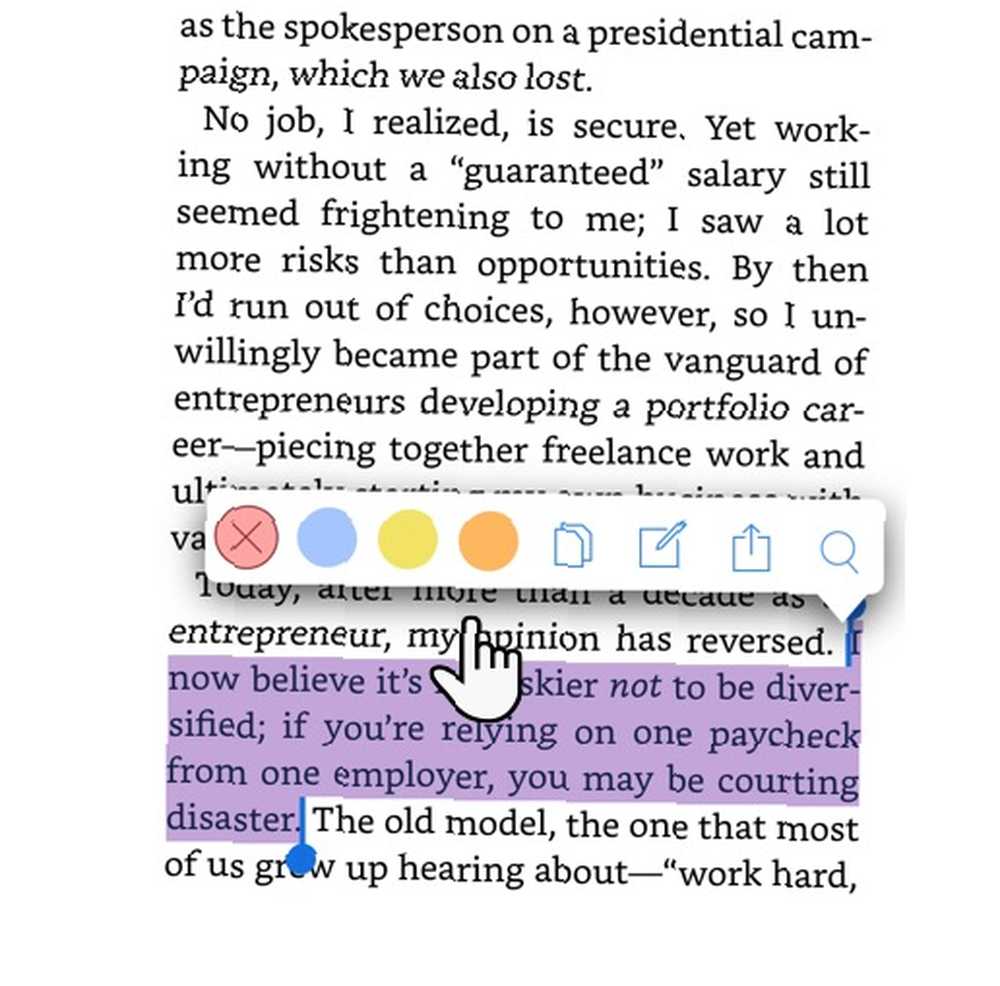
- W przeciwieństwie do Paperwhite Kindle, możesz Wybierz kolor dla wyróżnienia. Możesz także kliknąć Kopiuj ikonę lub dotknij Notatki ikona, aby dodać własne przemyślenia do tekstu z adnotacjami. Pamiętaj, aby dotknąć Zapisać przycisk po wprowadzeniu notatki.
Wszystkie uwagi i najważniejsze informacje można wyświetlać w aplikacji, a także na stronie konta Amazon Kindle.
Adnotacje w iBooks
Domyślny czytnik ebooków firmy Apple zapewnia jedno z najczystszych doświadczeń w czytaniu na jego urządzeniach. Metoda adnotacji tekstu jest podobna do aplikacji Kindle z jedną niewielką różnicą. Możesz wybrać inny kolor podświetlenia i dodawać notatki. Ale pozwala również podkreśl tekst.
- Otwórz książkę za pomocą aplikacji iBooks na Mac, iPhone lub iPad.
- Podświetl słowo, zdanie lub akapit, przeciągając palcami, aby je zaznaczyć.
- Stuknij wybór, aby wyświetlić pasek narzędzi adnotacji. Wybierz kolor podświetlenia lub użyj funkcji podkreślenia. Możesz także stuknąć ikonę Notatki, aby dodać kartkę samoprzylepną do zaznaczenia.
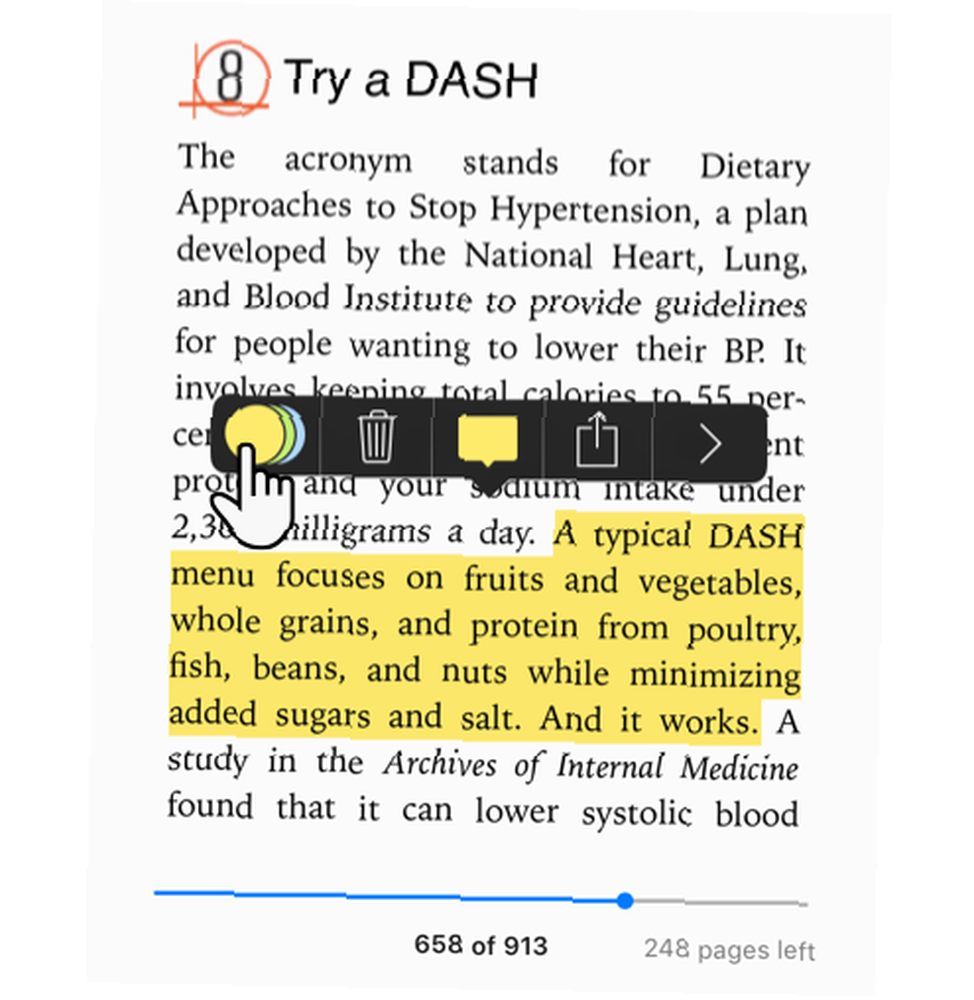
- Przejrzyj wszystkie notatki i zaznaczenia na urządzeniu z systemem iOS, dotykając ikony menu (trzy poziome paski w lewym górnym rogu), a następnie Notatki patka. Aplikacja iBooks macOS ma dedykowany przycisk Notatki.
Wskazówka: Użyj różnych kolorów, aby kodować adnotacje. Na przykład różowy podświetlenie może być użyte do pokazania wątpliwości lub zapytania, natomiast zielone podświetlenie może być pomysłem, z którym się łączysz.
Książki Google Play
Możesz wyróżniać i dodawać notatki do książki za pomocą komputera lub aplikacji Książki Google Play Książki Google. Ta metoda jest podobna do aplikacji iBooks.
Jak dodać adnotację do dokumentu PDF
Dobrą wiadomością jest to, że większość uwagi skupia się na dodawaniu adnotacji do dokumentów PDF, ponieważ jest to najczęściej udostępniany format. Adnotacja to także domyślny zestaw funkcji typowych narzędzi dostępnych zarówno w systemie Windows, jak i macOS. Spójrzmy na to, co jest wbudowane.
Dodaj adnotację do pliku PDF w systemie Windows 10
Microsoft Edge stał się pierwszą przeglądarką, która natywnie zezwala na adnotacje PDF. Aktualizacja Windows 10 Fall Creators Update zawiera adnotacje PDF oraz wyróżnienia i notatki. The Tusz oferuje również inne kluczowe narzędzie, które pozwala na dodawanie adnotacji do plików PDF, stron internetowych, a nawet plików EPUB. Chociaż tusz działa lepiej na ekranach dotykowych.
- Kliknij dokument PDF prawym przyciskiem myszy i wybierz Otwórz za pomocą> Microsoft Edge.
- Zaznacz tekst, aby wyświetlić menu adnotacji z czterema opcjami. Wybierz kolor zakreślacza, dodaj notatkę, skopiuj fragment tekstu lub kliknij przycisk Cortana, aby otworzyć paletę wysuwaną, aby wyszukać słowo lub tekst.
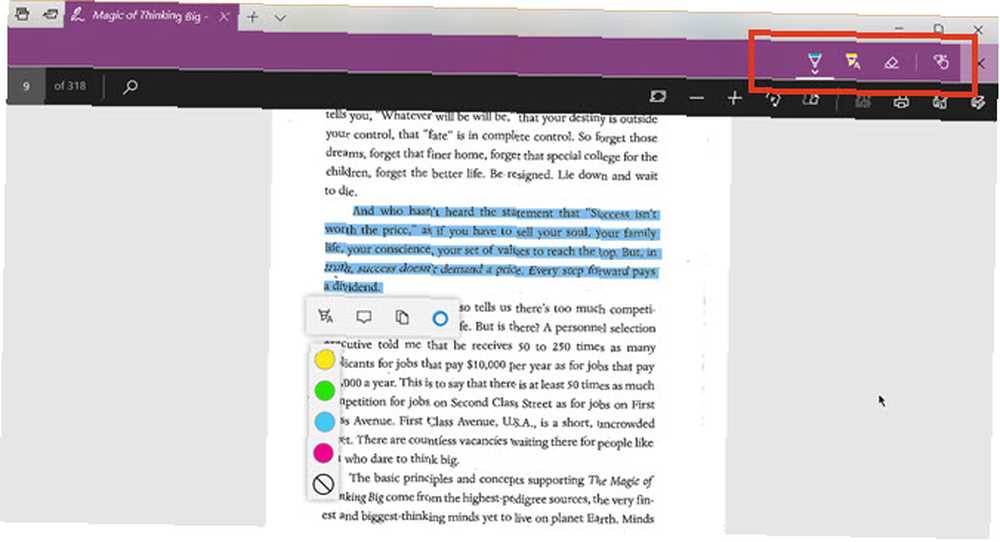
- Aby użyć Tusz opcje kliknij przycisk Dodaj notatki w menu (po lewej stronie przycisku Udostępnij). Wybierz pióro kulkowe, zakreślacz tekstu, gumkę lub narzędzie do pisania dotykowego, aby zaznaczyć plik PDF. Wybierz kolor z palety dostępnej pod ikoną długopisu.
Możliwość dodawania adnotacji to kolejny powód do korzystania z przeglądarki Edge. 10 powodów, dla których powinieneś korzystać z Microsoft Edge teraz 10 powodów, dla których powinieneś korzystać z Microsoft Edge teraz Microsoft Edge oznacza całkowite zerwanie z marką Internet Explorer, zabijając 20 lat stare drzewo genealogiczne w tym procesie. Oto dlaczego powinieneś go używać. jako dodatkowa przeglądarka na twoim komputerze.
Dodaj adnotację do pliku PDF na komputerze Mac
Aplikacja Preview w systemie macOS jest jednym z niedocenianych narzędzi. Menu znaczników w podglądzie jest jedną z jego bardziej przydatnych funkcji. Możesz go użyć do pozostawienia informacji dla siebie lub zasugerowania zmian w dokumencie PDF podczas współpracy.
- Iść do Widok> Pokaż pasek narzędzi znaczników lub kliknij ikonę (szkicownik) w prawym górnym rogu.
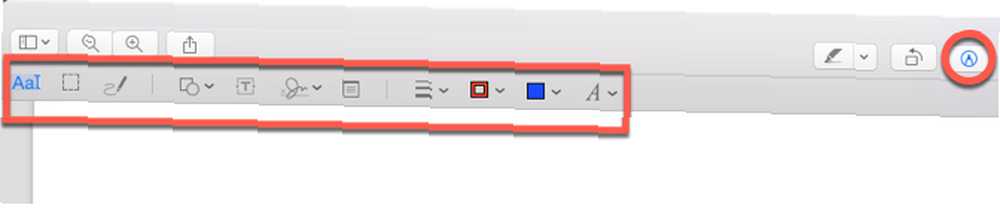
- Skorzystaj z narzędzi zaznaczania i adnotacji w pliku PDF. Możesz używać pisania, szkicowania, rysowania, używania kształtów, dodawania notatek, podpisywania i zmiany formatu dla wszystkich.
- Kliknij Gotowe po zakończeniu oznaczania pliku PDF.
Aplikacja Preview ma wszystkie dzwonki i gwizdki. Możesz nawet tworzyć, scalać i dzielić dokumenty PDF Jak tworzyć, scalać, dzielić i oznaczać dokumenty PDF na komputerze Mac Jak tworzyć, scalać, dzielić i oznaczać dokumenty PDF na komputerze Mac Nie płać za oprogramowanie PDF! Konwertuj dokumenty, scalaj lub dziel pliki PDF oraz dodawaj adnotacje i podpisuj formularze za darmo na komputerze Mac. z tym.
Jak dodać adnotację do obrazu
Narzędzia do adnotacji obrazu są w Internecie kilkanaście. Nie omówimy ich tutaj szczegółowo. Każde dobre narzędzie do tworzenia zrzutów ekranu pozwoli ci opatrzyć komentarz obrazem. Możesz wrócić do Podgląd Apple na macOS i Maluj w systemie Windows.
Oto kilka innych godnych uwagi, które możesz sprawdzić:
- Canva (sieć)
- IrfanView (Windows)
- Droplr (Mac)
- Screen Master (Android)
- Adnotable (iOS)
I nie zapominajmy o dwóch z najlepszych darmowych narzędzi all-in-one, które pozwalają nam z łatwością dodawać adnotacje do zdjęć i dokumentów: Dysk Google Jak łatwo współpracować na Dysku Google z adnotacjami online Jak łatwo współpracować na Dysku Google z adnotacjami online dostępne są wyspecjalizowane aplikacje internetowe do adnotacji, które integrują się z Dyskiem Google i ułatwiają komunikowanie się z innymi na temat Twojego dokumentu. Patrzymy na najlepsze narzędzia do adnotacji na Dysku Google. i Evernote.
Jak dodać adnotację do strony internetowej
Większość naszych lektur jest w Internecie. Narzędzie do adnotacji pomaga dodać kontekst do tego, co czytasz. Ponownie Microsoft Edge i jego zestaw narzędzi do znaczników umożliwiają pisanie notatek, doodle i wyróżnianie również na stronach internetowych. Ale jest duża szansa, że większość przeglądania będziesz przeglądać w Google Chrome. Przeglądarka nie ma natywnych funkcji adnotacji, ale jest wystarczająca liczba rozszerzeń, aby wypełnić lukę.
Oto niektóre z najlepszych rozszerzeń do adnotacji na stronach internetowych.
- Liniowiec
- Fasolka szparagowa
- Adnotacja
- Hipoteza
- Diigo Web Collector
- Niesamowity zrzut ekranu
- Nimbus Capture
- qSnap
Wskazówka: Jeśli korzystasz z przeglądarki Firefox, spójrz na zrzuty ekranu przeglądarki Firefox z Mozilli, które mają podstawowe wbudowane adnotacje z zrzutami ekranu.
Adnotacje w pigułce: zaznacz, zachowaj i przywołaj
Nie wystarczy po prostu zacząć komentować wszystko - musisz to zrobić we właściwy sposób, aby uzyskać najlepsze wyniki.
Nauka zdecydowanie zaleca unikanie robienia notatek na komputerze. Zamiast tego użyj długiej ręki. Nawet wtedy adnotacja może wykonać dla Ciebie początkową pracę w trakcie zbierania informacji. Następnie przekaż je swoim własnym, przetwarzającym i analitycznym komórkom mózgu.
Na przykład używam narzędzi do adnotacji, aby spowolnić moją własną zapomnienie. Jak łatwo zorganizować i zapamiętać wszystkie wskazówki Life Hack, które czytasz Jak łatwo zorganizować i zapamiętać wszystkie wskazówki Life Hack, które czytasz Zapominamy o rzeczach, jeśli się nie powtarzamy im. To zła wiadomość dla niekończących się słów mądrości, które czytamy każdego dnia. Dobrą wiadomością jest to, że można zapomnieć o zapomnieniu. . Internet może nas zalewać informacjami, ale daje nam także narzędzia do inteligentnego zarządzania nimi.











